在Windows Vista,微軟將睡眠(Sleep)的狀態作為缺省的節能方式。與傳統的待機或休眠相比,睡眠狀態結合了二者的的優點:當系統進入睡眠狀態的時候,自動將內存中的數據全部保存到硬盤(類似於休眠),但不會切斷對內存的供電,內存中的數據還會被維持(類似於待機),這樣就等於給系統加了一個雙保險。如果在睡眠過程中沒有掉電,那麼恢復的時候,系統就像從待機狀態恢復一樣,只要幾秒鐘就可以恢復到正常狀態;如果中途掉電了,那麼恢復的時候電腦就像從休眠狀態恢復一樣,只要一分多鐘就可以恢復到正常狀態。在默認安裝中,Windows Vista 使用其稱為平衡方案(Balanced plan)的節能模式。
在 Windows Vista 中,有三種預設的節省模式,分別為平衡 (Balanced)、節能優化 (Power Saver)與性能優先 (High Performance),在控制面板中的電源選項中可以自主選擇,對台式機用戶而言,如果節能不是您所關注的,那麼可以直接選擇性能優先 (High Performance)模式,這樣,您的系統就不會在1小時後便進入睡眠狀態;而對筆記本用戶而言,可能選擇節能優化 (Power Saver)模式更為明智。
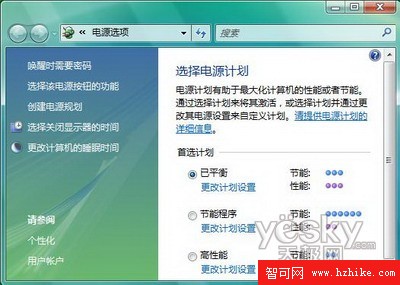
圖1
如果這三種預設模式均不符合您的要求,則可以在選定其中一種後自行修改相應的設置,比如說台式機用戶,雖然使用默認的平衡 (Balanced)模式,但將其進入睡眠狀態的閒置時間修改為2小時或更多。當然,更好的選擇是創建自自定義的節能方案:點擊左側面板中的創建節能方案 (Create a power plan),然後逐項設置即可。
對於Windows Vista將開始菜單中的關機(Power)按鈕預設為進入睡眠而不是傳統意義上的關機,相關的爭論一直很激烈,微軟是否明智也許只有時間才能證明。不過,對大多數用戶而言,只能被動地接受:通過點擊關機和鎖定按鈕旁邊的小箭頭,找到相應的選項,才能關掉徹底關機。其實,還有一個更簡單的方法,那便是將關機(Power)按鈕的預設值改回到傳統的Shut Down,這樣,當點擊Power按鈕時,系統即會自動關閉。

圖2
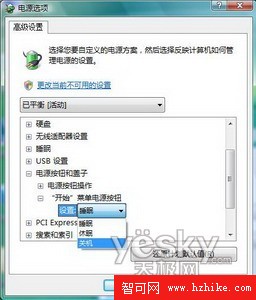
圖3
要實現這一點,需要修改選定的預設節能方案或自定義節能方案。如上圖所示例子中,選定的節能方案為平衡 (Balanced)模式,點擊修改高級電源設置 (Change advanced power settings)鏈接,然後在彈出窗口中將開始菜單關機按鍵 (Start menu Power Button)的設置改為關機(Shut Down)即可。